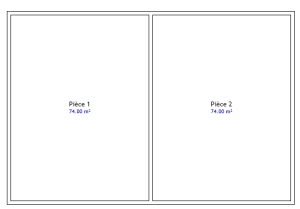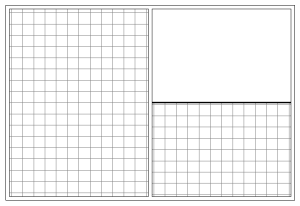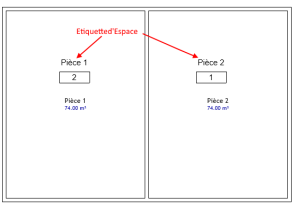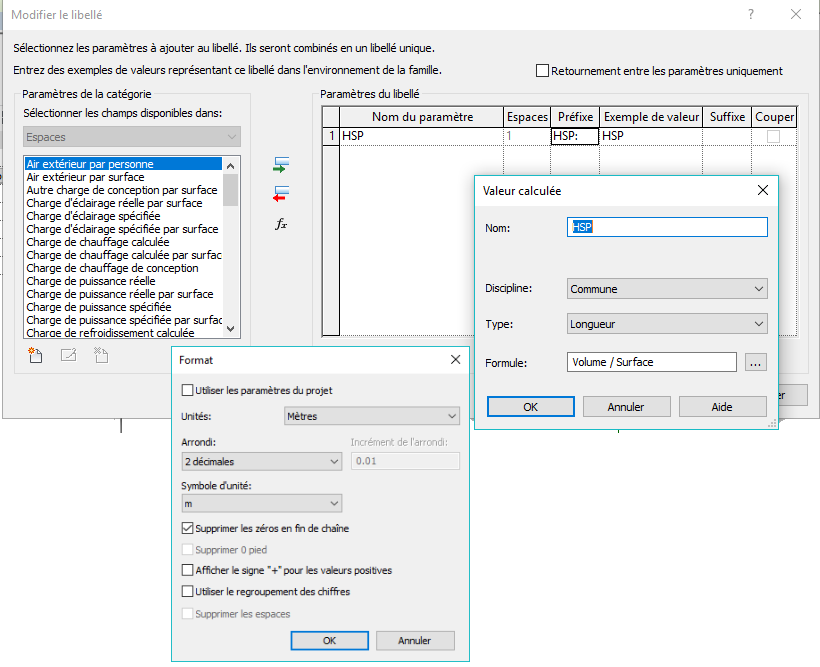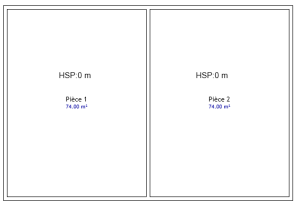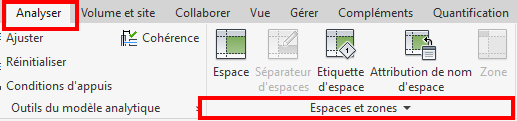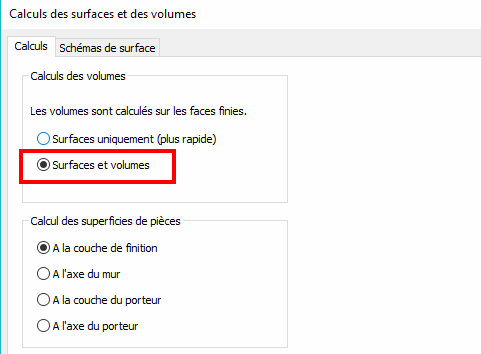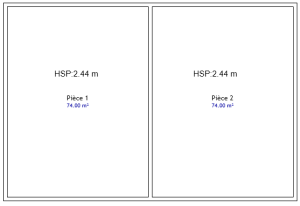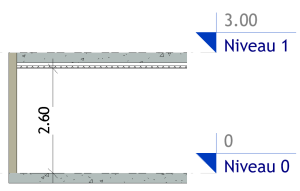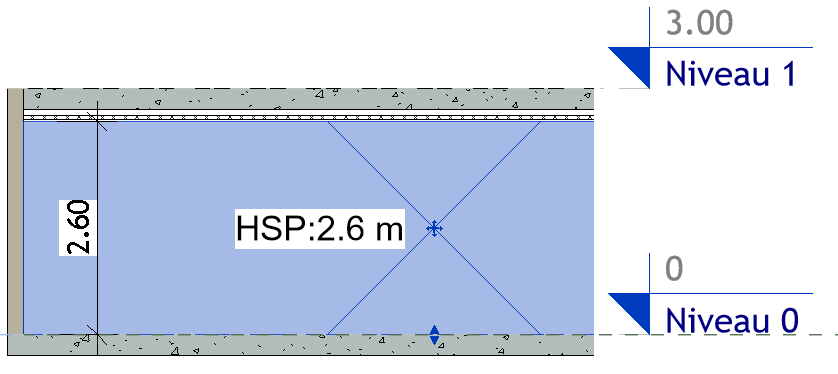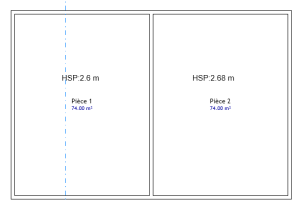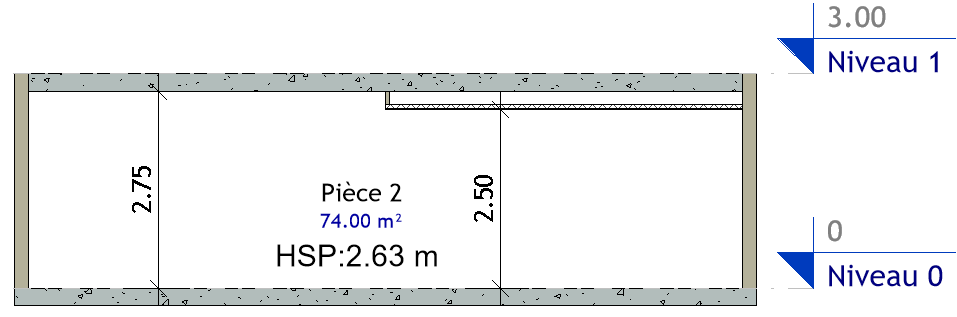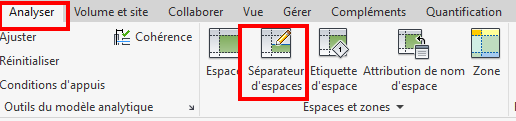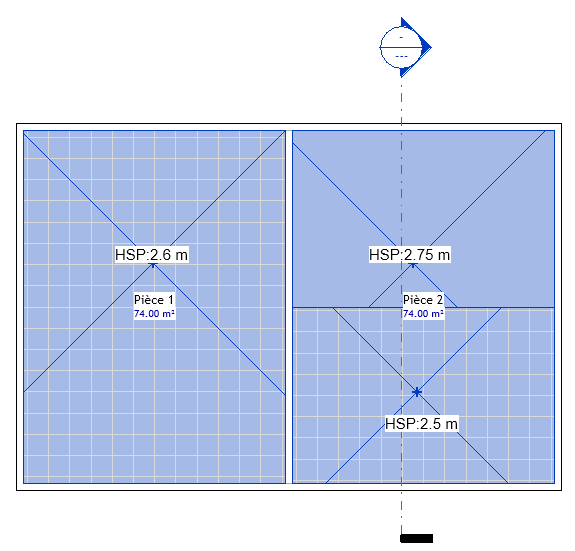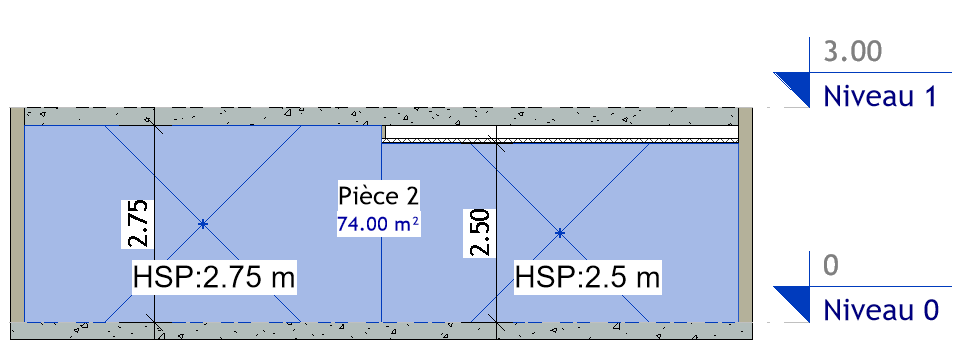Hauteur sous Plafond dans Revit
Hauteur sous Plafond dans Revit
Beaucoup de personne me demande une astuce pour afficher la Hauteur sous plafond dans les différentes pièces.
Attention : méthode valable uniquement dans REVIT et non dans REVIT Lt
Voici une façon de faire bien pratique.
Dans un premier temps nous allons positionner les surfaces de pièces.
Nous allons maintenant ajouter un plafond surface total, dans la Pièce 1, et demi surface dans la Pièce 2.
Nous allons maintenant, utiliser les "Espaces" dans l'onglet "Analyser".
Nous allons créer une Étiquette d'espace pour la Hauteur sous plafond.
Etiquette_Espace_HSP.RFA
Pour le libellé il faut passer par une formule Volume/Surface.
Ce qui nous donne une fois charger dans le projet
Il va falloir maintenant dire à REVIT de faire le calcul du volume des différentes pièces
Dans l'onglet "Analyser" sélectionner "Espace et Zones" et "Calcul des surfaces et volumes"
Ce qui nous donne :
Si nous regardons la coupe, nous voyons que les plafonds sont à 2.6m, et le H.S.P. est de 2.44m.
Ceci est dû à la valeur par défaut, dans REVIT, de la hauteur de l'espace.
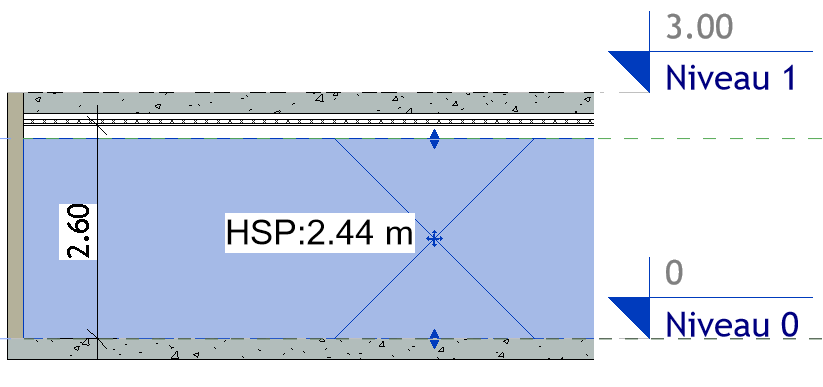
Il faut donc mettre la hauteur de calcul de tous les espaces à 6m
Ce qui nous donne, une fois la valeur rentrée.
Si nous observons la valeur indiquée dans le HSP de la pièce 2, nous nous apercevons que celle-ci est fausse, pourquoi ?
Dans la pièce 2 nous avons modélisé un plafond ne faisant pas la totalité de la pièce.
Revit fait donc une moyenne entre la valeur Max et la valeur Min, ce qui nous donnes 2.63m.
Pour avoir deux valeur de HSP, il faut séparer les espaces.
Ne pas oublier de mettre le "Décalage limites", du nouvelle espace, à 6m
Il est donc possible d'indiquer plusieurs HSP par pièces.
Ces articles peuvent vous intéresser :